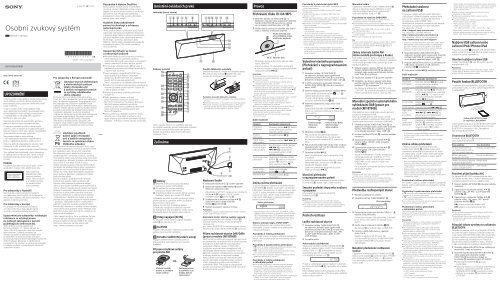Sony CMT-BT60B - CMT-BT60B Istruzioni per l'uso Ceco
Sony CMT-BT60B - CMT-BT60B Istruzioni per l'uso Ceco
Sony CMT-BT60B - CMT-BT60B Istruzioni per l'uso Ceco
You also want an ePaper? Increase the reach of your titles
YUMPU automatically turns print PDFs into web optimized ePapers that Google loves.
Osobní zvukový systém<br />
CZ Návod k obsluze<br />
<strong>CMT</strong>-BT60/<strong>BT60B</strong><br />
UPOZORNĚNÍ<br />
V zájmu snížení rizika požáru nepřikrývejte větrací<br />
otvor přístroje novinami, ubrusy, závěsy atd.<br />
Nevystavujte přístroj zdrojům otevřeného ohně<br />
(např. svíčkám).<br />
V zájmu snížení rizika vzniku požáru nebo<br />
úrazu elektrickým proudem nevystavujte tento<br />
přístroj kapajícím nebo stříkajícím tekutinám<br />
a nepokládejte na něj předměty naplněné<br />
tekutinami, jako jsou vázy.<br />
Neinstalujte přístroj do uzavřeného prostoru,<br />
jako je knihovna nebo vestavěná skříňka.<br />
K odpojení jednotky ze sítě je nutné použít<br />
zástrčku, proto ji zapojte do snadno přístupné<br />
zásuvky. Pokud si všimnete něčeho neobvyklého,<br />
ihned zástrčku ze zásuvky vytáhněte.<br />
Nevystavujte baterie nebo přístroj<br />
s nainstalovanými bateriemi nadměrnému<br />
horku, například slunečnímu světlu a ohni.<br />
Dokud je jednotka zapojena do zásuvky, není<br />
odpojena ze sítě, přestože jste ji vypnuli.<br />
Štítek je umístěn zvenku na spodní straně přístroje.<br />
Toto zařízení bylo testováno a bylo stanoveno,<br />
že splňuje limity směrnice EMC, které se týkají<br />
používání propojovacího kabelu kratšího než<br />
3 metry.<br />
POZOR<br />
Používání optických přístrojů při práci s tímto<br />
produktem zvyšuje riziko poškození zraku.<br />
Toto zařízení je<br />
klasifikováno jako<br />
laserový produkt<br />
třídy 1. Toto označení<br />
je umístěno zvenku<br />
na spodní straně<br />
hlavní jednotky.<br />
Pro zákazníky v Austrálii<br />
Neinstalujte a neprovozujte toto zařízení<br />
ve vzdálenosti menší než 20 cm od topného<br />
tělesa nebo lidského těla (vyjma končetin: rukou,<br />
zápěstí, chodidel a kotníků).<br />
Pro zákazníky v Evropě<br />
Pro připojení k hostitelským počítačům<br />
a/nebo <strong>per</strong>iferiím je třeba použít řádně<br />
stíněné a uzemněné kabely i konektory.<br />
Upozornění pro zákazníky: následující<br />
informace se vztahují pouze<br />
na zařízení zakoupená v zemích<br />
podléhajících směrnicím EU.<br />
Tento přístroj vyrobila společnost<br />
<strong>Sony</strong> Corporation, 1-7-1 Konan Minato-ku<br />
Tokyo, 108-0075 Japonsko, nebo byl vyroben<br />
jejím jménem. S dotazy související se<br />
shodou produktů se zákony Evropské unie<br />
se obracejte na autorizovaného zástupce:<br />
<strong>Sony</strong> Deutschland GmbH, Hedelfinger Strasse 61,<br />
70327 Stuttgart, Německo. V záležitostech<br />
souvisejících se servisem a zárukou se obracejte<br />
na adresy uvedené v samostatných servisních<br />
a záručních listech.<br />
Pro zákazníky v Evropě a Austrálii<br />
Likvidace starých elektrických<br />
a elektronických zařízení<br />
(platí v Evropské unii<br />
a dalších evropských zemích<br />
se systémy odděleného<br />
sběru odpadu)<br />
Tento symbol na produktu nebo jeho obalu<br />
značí, že s tímto produktem nesmí být nakládáno<br />
jako s domovním odpadem. Tento produkt musí<br />
být odevzdán na příslušném sběrném místě<br />
zajišťujícím recyklaci elektrických a elektronických<br />
zařízení. Jestliže zajistíte správnou likvidaci tohoto<br />
produktu, pomůžete tak předejít potenciálním<br />
negativním dopadům na životní prostředí<br />
a zdraví lidí, ke kterým by mohlo dojít nevhodným<br />
způsobem jeho likvidace. Recyklací materiálů<br />
pomůžete šetřit přírodní zdroje. Podrobné<br />
informace o recyklaci tohoto produktu vám<br />
poskytne místní obecní úřad, technické služby<br />
nebo obchodník, u kterého jste tento produkt<br />
zakoupili.<br />
Pouze<br />
pro Evropu<br />
4-456-714-12 (1) (CZ)<br />
©2013 <strong>Sony</strong> Corporation<br />
Likvidace použitých<br />
baterií (platí v Evropské<br />
unii a dalších evropských<br />
zemích se systémem sběru<br />
tříděného odpadu)<br />
Tento symbol na baterii nebo jejím obalu značí,<br />
že s baterií dodávanou s tímto produktem nesmí<br />
být nakládáno jako s domovním odpadem.<br />
Na některých typech baterií může být tento<br />
symbol doplněn chemickou značkou. Symboly<br />
chemického složení pro rtuť (Hg) nebo olovo (Pb)<br />
jsou doplněny v případě, že baterie obsahuje více<br />
než 0,0005 % rtuti nebo 0,004 % olova.<br />
Jestliže zajistíte správnou likvidaci těchto baterií,<br />
pomůžete tak předejít potenciálním negativním<br />
dopadům na životní prostředí a zdraví lidí, ke<br />
kterým by mohlo dojít nevhodným způsobem<br />
jejich likvidace. Recyklací materiálů pomůžete<br />
šetřit přírodní zdroje.<br />
Pokud se jedná o produkty, které z důvodu<br />
bezpečnosti, výkonu nebo zachování dat<br />
vyžadují stálé připojení k vestavěné baterii,<br />
měla by tuto baterii vyměnit pouze kvalifikovaná<br />
osoba. Chcete-li zajistit, aby se s baterií zacházelo<br />
správným způsobem, odevzdejte ji po skončení<br />
životnosti na příslušném sběrném místě pro<br />
recyklaci elektrických a elektronických zařízení.<br />
V případě všech dalších typů baterií si prosím<br />
přečtěte část popisující bezpečné vyjmutí baterie<br />
z produktu. Odevzdejte baterii na příslušném<br />
sběrném místě pro recyklaci použitých baterií.<br />
Podrobnější informace o recyklaci tohoto výrobku<br />
nebo baterie vám poskytne místní městský úřad,<br />
technické služby nebo obchodník, u kterého jste<br />
tento produkt zakoupili.<br />
Tímto společnost <strong>Sony</strong> Corp. prohlašuje, že toto<br />
zařízení splňuje základní požadavky a ostatní<br />
příslušná nařízení Směrnice 1999/5/EC. Další<br />
informace naleznete na této adrese URL:<br />
http://www.compliance.sony.de/<br />
Poznámka k diskům DualDisc<br />
Disk DualDisc má dvě strany, z nichž jedna<br />
obsahuje záznam digitálního videa a druhá<br />
digitální zvukový záznam. Strana se zvukovým<br />
záznamem však neodpovídá standardu<br />
kompaktních disků (CD), a proto přehrávání<br />
tohoto disku nelze zaručit.<br />
Hudební disky zakódované<br />
pomocí technologií s ochranou<br />
autorských práv<br />
Tento produkt slouží k přehrávání disků, které<br />
odpovídají standardu kompaktních disků (CD).<br />
V poslední době některé nahrávací společnosti<br />
prodávají hudební disky zakódované pomocí<br />
technologií s ochranou autorských práv.<br />
Některé z těchto disků neodpovídají standardu<br />
kompaktních disků (CD) a tento produkt je<br />
nemusí přehrát.<br />
*<br />
Upozornění týkající se licencí<br />
a ochranných známek<br />
Windows Media je buď ochrannou známkou,<br />
nebo registrovanou obchodní značkou<br />
společnosti Microsoft Corporation ve Spojených<br />
státech amerických a/nebo dalších zemích.<br />
Technologie kódování zvuku MPEG Layer-3<br />
a patenty licencované institutem Fraunhofer IIS<br />
a společností Thomson.<br />
Slovní označení a loga BLUETOOTH® jsou<br />
registrovanými ochrannými známkami<br />
společnosti BLUETOOTH SIG, Inc. a jakékoli<br />
použití těchto známek společností<br />
<strong>Sony</strong> Corporation je na základě udělené licence.<br />
Značka N je ochranná známka nebo registrovaná<br />
ochranná známka společnosti NFC Forum, Inc.<br />
v USA a dalších zemích.<br />
Android je ochranná známka společnosti<br />
Google Inc.<br />
Tento produkt je chráněn určitými<br />
právy duševního vlastnictví společnosti<br />
Microsoft Corporation. Používání a distribuce<br />
této technologie odděleně od tohoto<br />
produktu je bez licence společnosti Microsoft<br />
nebo autorizované pobočky společnosti<br />
Microsoft zakázáno.<br />
Názvy systémů a produktů uvedené v tomto<br />
návodu jsou ochrannými známkami nebo<br />
registrovanými obchodními známkami výrobců.<br />
Symboly a jsou v tomto návodu vynechány.<br />
®<br />
Umístění ovládacích prvků<br />
Jednotka (horní strana)<br />
Dálkový ovladač<br />
Tento návod k obsluze se zaměřuje zejména<br />
na ovládání jednotky pomocí dálkového ovladače,<br />
ale stejné o<strong>per</strong>ace lze provést také pomocí<br />
tlačítek na jednotce, která mají stejné nebo<br />
podobné názvy.<br />
Začínáme<br />
Antény<br />
DAB/FM anténa (je součástí dodávky)<br />
(pouze pro model <strong>CMT</strong>-<strong>BT60B</strong>)<br />
FM anténa (je součástí dodávky)<br />
(pouze pro model <strong>CMT</strong>-BT60)<br />
Smyčková anténa pro pásmo AM (je součástí<br />
dodávky) (pouze pro model <strong>CMT</strong>-BT60)<br />
Vyhledejte umístění a polohu poskytující dobrý<br />
příjem signálu a upevněte antény na stabilní<br />
povrch (okno, stěna atd.).<br />
Antény by měly být dostatečně daleko<br />
od jednotky, napájecího kabelu a ostatních<br />
AV komponent, aby se zabránilo vzniku šumu.<br />
Připevněte konec FM antény lepicí páskou.<br />
Vstup napájení (AC IN)<br />
Po připojení všech zařízení zapojte napájecí<br />
kabel do zásuvky ve zdi.<br />
Port USB<br />
Připojte USB zařízení k USB portu pomocí USB<br />
kabelu (není součástí dodávky).<br />
Konektor AUDIO IN (externí vstup)<br />
Připojte volitelné externí zařízení pomocí<br />
připojovacího audio kabelu (není součástí<br />
dodávky).<br />
Příprava smyčkové antény<br />
pro pásmo AM<br />
Přetočte naviják<br />
antény a zvedněte<br />
stojan antény.<br />
Postavte anténu<br />
a upevněte ji do<br />
drážky, dokud<br />
nezacvakne.<br />
Použití dálkového ovladače<br />
Sejměte kryt baterií a vložte dvě dodané baterie<br />
R6 (velikost AA), stranou napřed tak, aby<br />
se polarita shodovala s obrázkem níže.<br />
Poznámky k použití dálkového ovladače<br />
Při normálním používání by baterie měly vydržet přibližně<br />
6 měsíců.<br />
Nekombinujte starou a novou baterii ani různé typy baterií.<br />
Pokud víte, že dálkový ovladač nebudete po delší dobu<br />
používat, vyjměte baterie, abyste předešli poškození<br />
způsobenému únikem kapaliny z baterie a korozí.<br />
Nastavení hodin<br />
1 Stisknutím tlačítka systém zapněte.<br />
2 Stisknutím tlačítka TIMER MENU zvolte<br />
režim pro nastavení hodin.<br />
Pokud bliká „PLAY SET“, opakovaným stisknutím<br />
tlačítka / vyberte „CLOCK“ a poté<br />
stiskněte tlačítko (potvrdit) .<br />
3 Opakovaným stisknutím tlačítka / <br />
nastavte hodinu a poté stiskněte<br />
tlačítko (potvrdit) .<br />
4 Stejným postupem nastavte minuty.<br />
Poznámka<br />
V případě, že odpojíte napájecí kabel nebo dojde k výpadku<br />
proudu, nastavení hodin se zruší.<br />
Zobrazení hodin, když je systém vypnutý<br />
Opakovaným stisknutím tlačítka DISPLAY <br />
zobrazte hodiny. Hodiny se zobrazí přibližně<br />
na 8 sekund.<br />
Je-li funkce BLUETOOTH v pohotovostním režimu,<br />
hodiny se po stisku tlačítka DISPLAY nezobrazí.<br />
Příjem rozhlasové stanice DAB/DAB+<br />
(pouze u modelu <strong>CMT</strong>-<strong>BT60B</strong>)<br />
Když systém po zakoupení poprvé zapnete, spustí<br />
se automatické vyhledávání DAB a vytvoří seznam<br />
dostupných služeb. Během automatického<br />
vyhledávání DAB se zobrazí „“.<br />
V průběhu automatického vyhledávání DAB<br />
nemačkejte žádné tlačítko na jednotce ani na<br />
dálkovém ovladači. Vyhledávání by se přerušilo<br />
a seznam služeb by se nevytvořil správně.<br />
Pokud chcete automatické vyhledávání DAB<br />
spustit manuálně, proveďte postup uvedený<br />
v části „Manuální spuštění automatického<br />
vyhledávání DAB“. Pokud jste se přestěhovali,<br />
spusťte automatické vyhledávání DAB manuálně<br />
a obnovte obsah vysílání.<br />
Provoz<br />
Přehrávání disku CD-DA/MP3<br />
1 Stiskněte tlačítko CD FUNCTION na<br />
dálkovém ovladači nebo opakovaně stiskněte<br />
tlačítko FUNCTION na jednotce, dokud<br />
se na displeji nezobrazí nápis „CD“ .<br />
2 Vložte disk do otvoru pro disk tak, aby strana<br />
disku s etiketou směřovala dopředu.<br />
Vložte disk tak, aby<br />
jeho potištěná strana<br />
směřovala dopředu.<br />
Vysuňte disk.<br />
Přehrávání začne automaticky, jakmile zmizí<br />
nápis „READING“.<br />
Pokud na funkci CD přecházíte z jiné funkce<br />
a disk je již vložen v přístroji, spusťte přehrávání<br />
stisknutím tlačítka .<br />
Poznámky<br />
S tímto systémem nelze použít 8cm disky.<br />
Nevkládejte 8cm disky s adaptérem. Pokud tak učiníte,<br />
může dojít k poruše.<br />
Do otvoru pro disk lze vložit disk pouze tehdy, když je<br />
na displeji zobrazen nápis „NO DISC“.<br />
Pokud nemůžete disk vložit do otvoru pro disk, i když je<br />
na displeji zobrazen nápis „NO DISC“, pravděpodobně je již<br />
v přístroji vložen jiný disk. Stiskněte a podržte tlačítko ,<br />
abyste si vynutili vysunutí tohoto disku. Pokud systém<br />
ani pak disk nevysune, obraťte se na nejbližšího prodejce<br />
společnosti <strong>Sony</strong>.<br />
Pokud disk nelze vysunout a na displeji svítí nápis „LOCKED“,<br />
obraťte se nejbližšího prodejce společnosti <strong>Sony</strong>.<br />
Nevkládejte disky, které mají nestandardní tvar<br />
(např. srdce, čtverec, hvězda). Disk může do systému<br />
zapadnout a nenávratně jej poškodit.<br />
Nevypínejte systém, je-li disk do otvoru pro disk vložený<br />
jen napůl. Pokud tak učiníte, disk může spadnout.<br />
Nepoužívejte disk, na kterém je lepicí páska, nálepky<br />
nebo lepidlo. Mohlo by dojít k poruše.<br />
Když vysunete disk, držte jej za okraje. Nedotýkejte<br />
se povrchu disku.<br />
Další možnosti<br />
Chcete-li<br />
Pozastavit<br />
přehrávání<br />
Zastavit<br />
přehrávání<br />
Vybrat stopu<br />
nebo soubor<br />
Vyhledat určité<br />
místo ve stopě<br />
nebo souboru<br />
Zvolit opakované<br />
přehrávání<br />
Vybrat složku<br />
na disku MP3<br />
Vysunout disk<br />
Postupujte následovně:<br />
Stiskněte tlačítko . Pokud<br />
chcete přehrávání obnovit,<br />
stiskněte tlačítko znovu.<br />
Stiskněte tlačítko .<br />
Stiskněte tlačítko / .<br />
Při přehrávání podržte tlačítko<br />
/ (nebo tlačítko<br />
/ na jednotce)<br />
a na požadovaném místě<br />
tlačítko uvolněte.<br />
Opakovaně stiskněte tlačítko<br />
REPEAT , dokud se neobjeví<br />
symbol „ “ (všechny stopy<br />
nebo soubory) nebo „ 1“<br />
(jedna stopa nebo soubor).<br />
Opakovaně stiskněte<br />
tlačítko +/ .<br />
Stiskněte tlačítko <br />
na jednotce.<br />
Změna režimu přehrávání<br />
V režimu zastavení opakovaně stiskněte tlačítko<br />
PLAY MODE . Můžete zvolit režim normálního<br />
přehrávání (nezobrazí se nic nebo se objeví nápis<br />
„FLDR“*), režim přehrávání v náhodném pořadí<br />
(zobrazí se nápis „SHUF“ nebo „FLDR SHUF“*)<br />
nebo režim přehrávání v naprogramovaném<br />
pořadí (zobrazí se „PGM“).<br />
Režim přehrávání<br />
* Když se zobrazí nápis „FLDR“ nebo „FLDR SHUF“, budou<br />
přehrány všechny soubory ve vybraném adresáři na disku<br />
MP3. Při přehrávání disku CD-DA funguje systém stejně<br />
jako normální režim přehrávání (žádný zobrazený text),<br />
respektive režim přehrávání v náhodném pořadí „SHUF“.<br />
Když se zobrazí nápis „PUSH STOP“<br />
Během přehrávání není možné měnit režim<br />
přehrávání. Chcete-li změnit režim přehrávání,<br />
zastavte přehrávání.<br />
Poznámka k režimu přehrávání<br />
Je-li systém zapnut a dojde k odpojení napájecího<br />
kabelu, vrátí se přehrávání do normálního režimu<br />
přehrávání.<br />
Poznámky k opakovanému přehrávání<br />
„ “ značí, že budou opakovaně přehrávány všechny stopy<br />
nebo soubory až do zastavení přehrávání.<br />
„ 1“ značí, že bude opakovaně přehrávána jedna stopa<br />
nebo soubor až do zastavení přehrávání.<br />
Je-li systém zapnut a dojde k odpojení napájecího kabelu,<br />
opakované přehrávání je zrušeno.<br />
Poznámky k režimu přehrávání<br />
v náhodném pořadí<br />
Když je režim přehrávání v náhodném pořadí nastaven<br />
na možnost „SHUF“, systém bude náhodně přehrávat<br />
všechny stopy nebo soubory na disku. Když je režim<br />
přehrávání v náhodném pořadí nastaven na možnost<br />
„FLDR SHUF“, bude systém náhodně přehrávat všechny<br />
stopy nebo soubory ve zvolené složce.<br />
Když systém vypnete, zvolený režim přehrávání v náhodném<br />
pořadí („SHUF“ nebo „FLDR SHUF“) se zruší a obnoví<br />
se režim normálního přehrávání nebo režim FLDR.<br />
Poznámky k přehrávání disků MP3<br />
Na disk, který obsahuje soubory MP3, neukládejte zbytečné<br />
složky nebo soubory.<br />
Složky, které neobsahují žádné soubory MP3, systém<br />
nerozpozná.<br />
Systém přehrává pouze ty soubory MP3, které mají<br />
příponu „.mp3“.<br />
Pokud má soubor příponu „.mp3“, ale nejedná se o zvukový<br />
soubor MP3, může při přehrávání tohoto souboru vzniknout<br />
hluk, který by mohl poškodit systém.<br />
Maximální počet složek a souborů MP3, který je kompatibilní<br />
s tímto systémem:<br />
999* složek (včetně kořenové složky)<br />
999 souborů<br />
250 souborů v jedné složce<br />
8 úrovní složek (ve stromové struktuře souborů)<br />
Kompatibilitu se všemi typy šifrovacího/záznamového<br />
softwaru MP3, s jednotkou CD-R/RW a se záznamovým<br />
zařízením a záznamovými médii nelze zaručit. Při přehrávání<br />
nekompatibilních disků MP3 může být přehráván pouze<br />
šum, zvuk může přeskakovat nebo disky nebude vůbec<br />
možné přehrát.<br />
* Včetně složek, které neobsahují žádné soubory MP3<br />
ani žádné jiné soubory. V závislosti na struktuře složek<br />
může systém rozpoznat nižší počet složek, než je jejich<br />
skutečný počet.<br />
Vytvoření vlastního programu<br />
(Přehrávání v naprogramovaném<br />
pořadí)<br />
1 Stiskněte tlačítko CD FUNCTION <br />
na dálkovém ovladači nebo opakovaně<br />
stiskněte tlačítko FUNCTION na jednotce,<br />
dokud se na displeji nezobrazí nápis „CD“ .<br />
2 V režimu zastavení opakovaně stiskněte<br />
tlačítko PLAY MODE , dokud se nezobrazí<br />
nápis „PGM“.<br />
3 Vyberte složku (pouze disky se soubory MP3).<br />
Opakovaným stisknutím tlačítka +/ <br />
vyberte požadovanou složku.<br />
Chcete-li do programu zařadit všechny soubory<br />
ve složce, stiskněte tlačítko .<br />
4 Vyberte požadovanou stopu nebo číslo<br />
souboru.<br />
Opakovaně stiskněte tlačítko / ,<br />
dokud se nezobrazí požadovaná stopa nebo<br />
číslo souboru.<br />
Zvolená stopa<br />
nebo číslo<br />
souboru<br />
Celková hrací doba<br />
vybrané stopy<br />
nebo souboru<br />
5 Stiskněte tlačítko .<br />
Pokud celkový čas přehrávání překročí<br />
100 minut v případě disku CD-DA (a také<br />
při programování souborů MP3), zobrazí se<br />
údaj „--.--“.<br />
6 Pokud chcete přidat další stopy nebo soubory,<br />
opakujte kroky 3 až 5 až do celkového počtu<br />
25 stop nebo souborů.<br />
7 Stiskněte tlačítko .<br />
Spustí se přehrávání vašeho programu stop<br />
či souborů.<br />
Vytvořený program bude k dispozici, dokud<br />
nevyjmete disk z otvoru pro disk nebo<br />
neodpojíte napájecí kabel.<br />
Opětovné přehrávání programu spustíte<br />
stisknutím tlačítka .<br />
Ukončení přehrávání<br />
v naprogramovaném pořadí<br />
V režimu zastavení opakovaně stiskněte tlačítko<br />
PLAY MODE , dokud nápis „PGM“ nezmizí.<br />
Smazání poslední stopy nebo souboru<br />
v programu<br />
Když je přehrávač zastaven, stiskněte<br />
tlačítko CLEAR .<br />
Poznámky<br />
Pokud po naprogramování vysunete disk, všechny<br />
naprogramované stopy či soubory budou odstraněny.<br />
Je-li systém zapnut a dojde k odpojení napájecího kabelu,<br />
naprogramované stopy či soubory budou odstraněny.<br />
Poslech rozhlasu<br />
Ladění rozhlasové stanice<br />
1 Stiskněte tlačítko TUNER FUNCTION <br />
na dálkovém ovladači nebo opakovaně<br />
stiskněte tlačítko FUNCTION na jednotce,<br />
dokud se na displeji nezobrazí nápis „FM“<br />
či „AM“ (<strong>CMT</strong>-BT60) nebo „DAB“ či „FM“<br />
(<strong>CMT</strong>-<strong>BT60B</strong>).<br />
2 Proveďte ladění.<br />
Automatické vyhledávání<br />
Opakovaně stiskněte tlačítko TUNING MODE ,<br />
dokud se neobjeví nápis „AUTO”. Poté stiskněte<br />
tlačítko TUNE +/ . Vyhledávání se ukončí<br />
automaticky, jakmile se naladí nějaká stanice,<br />
a na displeji se zobrazí „ST“ .<br />
Pokud se vyhledávání stanice neukončí, ukončete<br />
jej stisknutím tlačítka a proveďte ruční ladění<br />
(viz níže).<br />
Když naladíte stanici, která poskytuje služby RDS,<br />
budou z vysílání převzaty informace jako například<br />
název služby a stanice.<br />
Manuální ladění<br />
Opakovaně stiskněte tlačítko TUNING MODE ,<br />
dokud se nezobrazí nápis „MANUAL“, a poté<br />
nalaďte požadovanou stanici opakovaným<br />
stisknutím tlačítka TUNE +/ .<br />
Poznámky ke stanicím DAB/DAB+<br />
Před laděním stanic DAB/DAB+ se ujistěte, že bylo<br />
provedeno počáteční vyhledávání DAB.<br />
Když naladíte stanici, která poskytuje služby RDS, budou<br />
z vysílání převzaty informace jako například název služby<br />
a stanice.<br />
Při ladění stanice DAB/DAB+ se zvuk může ozvat až<br />
po několika sekundách.<br />
Po skončení sekundární služby se automaticky přijímá<br />
primární služba.<br />
Tento tuner nepodporuje datové služby.<br />
Tip<br />
Chcete-li snížit statický šum u stanice v pásmu FM se slabým<br />
stereofonním signálem, vypněte stereofonní příjem tak,<br />
že opakovaně stisknete tlačítko FM MODE , dokud se<br />
nezobrazí nápis „MONO“.<br />
Změna intervalu ladění AM<br />
(mimo modelů pro Evropu a Rusko)<br />
Krok ladění v pásmu AM je v továrním nastavení<br />
předem nastaven na 9 kHz (v některých oblastech<br />
na 10 kHz). K provedení této o<strong>per</strong>ace použijte<br />
tlačítka na přístroji.<br />
1 Vyberte stanici v pásmu AM tak, že stisknete<br />
tlačítko TUNER FUNCTION na dálkovém<br />
ovladači nebo opakovaně stisknete tlačítko<br />
FUNCTION na přístroji.<br />
2 Stisknutím tlačítka / systém vypněte.<br />
3 Stiskněte a po dobu 3 sekund nebo déle<br />
podržte tlačítko FUNCTION a stiskněte<br />
tlačítko / na jednotce.<br />
Na displeji se zobrazí text „STEP 9K“ nebo<br />
„STEP 10K“. Po změně kroku ladění se vymažou<br />
všechny předvolené stanice v pásmu AM.<br />
Manuální spuštění automatického<br />
vyhledávání DAB (pouze pro<br />
model <strong>CMT</strong>-<strong>BT60B</strong>)<br />
Před laděním stanic DAB/DAB+ musíte provést<br />
počáteční vyhledávání DAB.<br />
Když se přestěhujete do jiné oblasti, rovněž<br />
proveďte počáteční vyhledávání DAB ručně, čímž<br />
aktualizujete informace o službách DAB/DAB+.<br />
1 Stiskněte tlačítko TUNER FUNCTION na<br />
dálkovém ovladači nebo opakovaně stiskněte<br />
tlačítko FUNCTION na jednotce, dokud<br />
se na displeji nezobrazí nápis „DAB“ .<br />
2 Stiskem tlačítka OPTIONS zobrazte nabídku<br />
nastavení.<br />
3 Opakovaným stisknutím tlačítek / <br />
vyberte volbu „INITIAL“, poté stiskněte<br />
tlačítko .<br />
4 Opakovaným stisknutím tlačítek / <br />
vyberte volbu „OK“, poté stiskněte<br />
tlačítko .<br />
Spustí se vyhledávání. Průběh vyhledávání<br />
naznačují postupující hvězdičky (*******).<br />
Vyhledávání závisí na dostupnosti služeb<br />
DAB/DAB+ ve vaší oblasti a může trvat<br />
i několik minut.<br />
Po dokončení vyhledávání se vytvoří seznam<br />
dostupných služeb.<br />
Poznámky<br />
Pokud ve vaší zemi nebo oblasti není vysílání DAB/DAB+<br />
podporováno, zobrazí se „NO SERV“.<br />
Tento postup zruší všechny dříve uložené předvolby.<br />
Před odpojením DAB/FM antény se ujistěte, že systém<br />
je vypnutý, aby se zachovalo nastavení DAB/DAB+.<br />
Předvolba rozhlasových stanic<br />
1 Nalaďte požadovanou stanici.<br />
2 Stiskněte tlačítko TUNER MEMORY .<br />
Číslo předvolby<br />
3 Opakovaným stisknutím tlačítka TUNE +/ <br />
vyberte číslo předvolby.<br />
Pokud jste na tomto čísle předvolby již naladili<br />
jinou stanici, tato stanice se nahradí novou<br />
stanicí.<br />
4 Uložte stanici stisknutím tlačítka .<br />
Na displeji se zobrazí nápis „COMPLETE“.<br />
5 Chcete-li uložit další stanice, opakujte<br />
kroky 1 až 4.<br />
Můžete si předvolit až 20 stanic FM<br />
a 10 stanic AM (pouze pro model <strong>CMT</strong>-BT60)<br />
a 20 stanic DAB/DAB+ (pouze pro model<br />
<strong>CMT</strong>-<strong>BT60B</strong>).<br />
Naladění předvolené rozhlasové<br />
stanice<br />
Opakovaně mačkejte tlačítko TUNING MODE ,<br />
dokud se na displeji nezobrazí nápis „PRESET“,<br />
poté stisknutím tlačítka TUNE +/ vyberte<br />
číslo předvolby, na které chcete požadovanou<br />
stanici uložit.<br />
Přehrávání souboru<br />
na zařízení USB<br />
K systému můžete připojit paměť USB nebo<br />
USB zařízení a přehrát zvukové soubory, které<br />
jsou na nich uložené. Zvukový formát, který<br />
lze přehrávat, je MP3/WMA*/AAC*.<br />
Na webových stránkách uvedených níže najdete<br />
informace o kompatibilních USB zařízeních.<br />
Pro zákazníky v Evropě:<br />
http://support.sony-europe.com/<br />
Pro zákazníky v Latinské Americe:<br />
http://www.sony-latin.com/index.crp<br />
Pro zákazníky v jiných zemích/regionech:<br />
http://www.sony-asia.com/support<br />
* Soubory s ochranou autorských práv DRM (Digital Rights<br />
Management) nebo soubory stažené z internetového<br />
obchodu s hudbou na tomto systému nelze přehrát.<br />
Pokusíte-li se takový soubor přehrát, systém přehraje<br />
následující zvukový soubor bez této ochrany.<br />
1 Stiskněte tlačítko USB FUNCTION na<br />
dálkovém ovladači nebo opakovaně stiskněte<br />
tlačítko FUNCTION na jednotce, dokud<br />
se na displeji nezobrazí nápis „USB“ .<br />
2 Připojte USB zařízení přímo či prostřednictvím<br />
USB kabelu dodaného s USB zařízením<br />
k portu USB na jednotce.<br />
3 Stisknutím tlačítka zahájíte přehrávání.<br />
Další možnosti<br />
Chcete-li<br />
Pozastavit<br />
přehrávání<br />
Zastavit<br />
přehrávání<br />
Zvolit složku<br />
Postupujte následovně:<br />
Stiskněte tlačítko . Pokud<br />
chcete přehrávání obnovit,<br />
stiskněte tlačítko znovu.<br />
Stiskněte tlačítko . Chcete-li<br />
v přehrávání pokračovat, stiskněte<br />
tlačítko *1 . Chcete-li zrušit<br />
obnovení přehrávání, stiskněte<br />
tlačítko znovu *2 .<br />
Opakovaně stiskněte<br />
tlačítko +/ .<br />
Zvolit soubor Stiskněte tlačítko / .<br />
Najít určité<br />
místo<br />
v souboru<br />
Zvolit<br />
opakované<br />
přehrávání<br />
Při přehrávání podržte tlačítka<br />
/ (/ na<br />
jednotce) a na požadovaném<br />
místě tlačítko uvolněte.<br />
Opakovaně stiskněte tlačítko<br />
REPEAT , dokud se neobjeví<br />
symbol „ “ (všechny zvukové<br />
soubory) nebo „ 1“ (jeden<br />
zvukový soubor).<br />
*1<br />
Při přehrávání souborů MP3/WMA s proměnným<br />
datovým tokem (VBR) může systém obnovit přehrávání<br />
z jiného místa.<br />
*2<br />
Při obnovení přehrávání přejde systém k počtu složek.<br />
Změna režimu přehrávání<br />
V režimu zastavení opakovaně stiskněte<br />
tlačítko PLAY MODE . Můžete zvolit režim<br />
normálního přehrávání (nezobrazí se nic nebo<br />
se objeví nápis „FLDR“ *1 ) nebo režim přehrávání<br />
v náhodném pořadí (zobrazí se nápis „SHUF“<br />
nebo „FLDR SHUF“ *2 ).<br />
*1<br />
Když není vybrána žádná indikace, systém přehraje všechny<br />
soubory v USB zařízení. Když je vybrána volba „FLDR“,<br />
systém přehraje všechny soubory ve vybrané složce<br />
v USB zařízení.<br />
*2<br />
Když je vybrána volba „SHUF“, systém přehraje všechny<br />
zvukové soubory v USB zařízení v náhodném pořadí.<br />
Když je vybrána volba „FLDR SHUF“, systém přehraje<br />
všechny zvukové soubory ve vybrané složce v USB zařízení<br />
v náhodném pořadí.<br />
Poznámka k režimu přehrávání<br />
Je-li systém zapnut a dojde k odpojení napájecího<br />
kabelu, vrátí se přehrávání do normálního režimu<br />
přehrávání.<br />
Poznámky k opakovanému přehrávání<br />
„ “ značí, že budou opakovaně přehrávány všechny<br />
soubory až do zastavení přehrávání.<br />
„ 1“ značí, že bude opakovaně přehráván jeden soubor<br />
až do zastavení přehrávání.<br />
Je-li systém zapnut a dojde k odpojení napájecího kabelu,<br />
opakované přehrávání je zrušeno.<br />
Poznámka k režimu přehrávání<br />
v náhodném pořadí<br />
Když systém vypnete, zvolený režim přehrávání v náhodném<br />
pořadí („SHUF“ nebo „FLDR SHUF“) se zruší a obnoví se režim<br />
normálního přehrávání (nezobrazí se nic nebo se objeví<br />
nápis „FLDR“).<br />
Poznámky<br />
Pořadí při přehrávání na tomto systému se může lišit<br />
od pořadí při přehrávání na připojeném digitálním<br />
přehrávači hudby.<br />
Před odpojením zařízení USB systém vždy vypněte.<br />
Odpojení zařízení USB při zapnutém systému může<br />
poškodit data na zařízení USB.<br />
Je-li nutné připojení přes USB kabel, připojte USB kabel<br />
dodaný s USB zařízením, které chcete připojit. Další<br />
informace o připojení naleznete v návodu k obsluze<br />
USB zařízení.<br />
Podle typu připojeného USB zařízení může určitou dobu<br />
trvat, než se po připojení zobrazí nápis „READING“.<br />
Nepřipojujte zařízení USB přes rozbočovač USB.<br />
Po připojení USB zařízení systém přečte všechny soubory<br />
na USB zařízení. Pokud je na USB zařízení velké množství<br />
složek nebo souborů, úplné přečtení tohoto USB zařízení<br />
může trvat dlouhou dobu.<br />
Pokud jsou připojena nějaká USB zařízení, úplné přečtení<br />
USB zařízení či přenos signálu ze systému může trvat<br />
dlouhou dobu.<br />
Kompatibilitu se všemi dekódovacími/zapisovacími<br />
programy není možné zaručit. Pokud byly zvukové soubory<br />
kódovány v softwaru, který není kompatibilní, při přehrávání<br />
těchto souborů může vznikat hluk nebo dojít k poruše.<br />
Maximální počet složek a souborů v USB zařízení, který<br />
je kompatibilní s tímto systémem:<br />
1 000* složek (včetně kořenové složky)<br />
3 000 souborů<br />
250 souborů v jedné složce<br />
8 úrovní složek (ve stromové struktuře souborů)<br />
Včetně složek, které neobsahují žádné soubory, jež by bylo<br />
možné přehrát, a prázdných složek. V závislosti na struktuře<br />
složek může systém rozpoznat nižší počet složek, než je<br />
jejich skutečný počet.<br />
Systém nemusí nutně podporovat všechny funkce<br />
připojeného USB zařízení.<br />
Složky, které neobsahují žádné zvukové soubory<br />
nejsou rozpoznány.<br />
Zvukové formáty, které můžete poslouchat prostřednictvím<br />
tohoto systému, jsou následující:<br />
MP3: přípona souboru „.mp3”<br />
WMA: přípona souboru „.wma”<br />
AAC: přípona souboru „.m4a”, „.mp4“ nebo „.3gp“<br />
Mějte prosím na paměti, že i když má název souboru<br />
správnou příponu souboru, ale samotný soubor je odlišný,<br />
systém může šumět nebo fungovat nesprávně.<br />
Nabíjení USB zařízení nebo<br />
zařízení iPod/iPhone/iPad<br />
Pokud k portu USB připojíte USB zařízení nebo<br />
zařízení iPod/iPhone/iPad, když je systém zapnut,<br />
nabíjení se zahájí automaticky.<br />
Ukončení nabíjení zařízení USB<br />
Stiskem tlačítek / vypněte systém a poté<br />
odpojte kabel USB.<br />
Poznámka<br />
Zařízení USB nebo iPod/iPhone/iPad nelze nabíjet, když je<br />
systém vypnutý. Některá zařízení USB a iPod/iPhone není<br />
možné kvůli jejich vlastnostem nabíjet.<br />
Použití funkce BLUETOOTH<br />
Prostřednictvím bezdrátového připojení můžete<br />
poslouchat hudbu ze svého zařízení BLUETOOTH<br />
či „WALKMAN“.<br />
Zařízení BLUETOOTH, jako<br />
je například „WALKMAN“<br />
Tento systém podporuje profily BLUETOOTH A2DP<br />
a AVRCP. Podrobnosti o bezdrátové technologii<br />
BLUETOOTH naleznete v části „Bezdrátová<br />
technologie BLUETOOTH“.<br />
O kontrolce BLUETOOTH<br />
Kontrolka BLUETOOTH umožňuje kontrolu<br />
stavu funkce BLUETOOTH.<br />
Stav systému<br />
Funkce BLUETOOTH je<br />
v pohotovostním režimu<br />
(když je systém zapnut).<br />
Během párování<br />
funkce BLUETOOTH<br />
Systém se pokouší připojit<br />
k zařízení BLUETOOTH.<br />
Systém navázal připojení<br />
k zařízení BLUETOOTH.<br />
Stav kontrolky<br />
Pomalu modře bliká.<br />
Rychle modře bliká.<br />
Modře bliká.<br />
Svítí modře.<br />
Povolení přijetí kodeku AAC<br />
Ze zařízení BLUETOOTH můžete přijímat data<br />
ve formátu kodeku AAC. Chcete-li přijetí povolit,<br />
proveďte nastavení pomocí nabídky voleb.<br />
1 Stiskem tlačítka OPTIONS zobrazte nabídku<br />
nastavení.<br />
2 Opakovaným stisknutím tlačítka / <br />
vyberte volbu „BT AAC“ a poté stiskněte<br />
tlačítko .<br />
3 Opakovaným stisknutím tlačítka / <br />
vyberte volbu „ON“ nebo „OFF“ a poté<br />
stiskněte tlačítko .<br />
ON: příjem ve formátu kodeku AAC<br />
OFF: příjem ve formátu kodeku SBC<br />
Poznámky<br />
Pokud spustíte nastavení během připojení BLUETOOTH,<br />
bude připojení přerušeno.<br />
Pokud během příjmu zvuku ve formátu kodeku AAC<br />
dochází k jeho přerušování, nastavte volbu BT AAC<br />
na hodnotu „OFF“.<br />
Párování tohoto systému se zařízením<br />
BLUETOOTH<br />
Párování je o<strong>per</strong>ace, když se zařízení BLUETOOTH<br />
na úvod navzájem registrují. Spárujte systém se<br />
svým zařízení BLUETOOTH podle níže uvedeného<br />
postupu. Jakmile je párování jednou provedeno,<br />
již není potřeba jej provádět znovu. Pokud je<br />
již párování hotové, přejděte ke kroku „Poslech<br />
hudby prostřednictvím připojení BLUETOOTH“.<br />
1 Umístěte zařízení BLUETOOTH do vzdálenosti<br />
maximálně 1 metr od systému.<br />
2 Stiskněte tlačítko BLUETOOTH FUNCTION <br />
nebo opakovaně stiskněte tlačítko<br />
FUNCTION na jednotce, dokud se<br />
na displeji nezobrazí nápis „BT AUDIO“.<br />
Kontrolka BLUETOOTH pomalu<br />
modře bliká.<br />
Pokud byl systém již v minulosti automaticky<br />
připojen k zařízení BLUETOOTH, stiskem<br />
tlačítka BLUETOOTH na jednotce zrušíte<br />
připojení a na displeji se zobrazí nápis<br />
„BT AUDIO“.
3 Stiskněte a po dobu 2 sekund nebo déle<br />
podržte tlačítko BLUETOOTH na jednotce.<br />
Kontrolka BLUETOOTH rychle modře bliká<br />
a na displeji bliká text „PAIRING“.<br />
Systém je v režimu párování.<br />
4 Proveďte o<strong>per</strong>aci párování na zařízení<br />
BLUETOOTH a vyhledejte systém pomocí<br />
zařízení BLUETOOTH.<br />
Jakmile je hledání dokončeno, na displeji<br />
zařízení BLUETOOTH se může zobrazit seznam<br />
nalezených zařízení.<br />
Tento systém se objeví jako „SONY:<strong>CMT</strong>-BT60“<br />
nebo „SONY:<strong>CMT</strong>-<strong>BT60B</strong>“. Pokud v seznamu<br />
není, zopakujte postup z kroku 1.<br />
Při zřizování připojení k tomuto systému<br />
vyberte zvukový profil (A2DP, AVRCP)<br />
na zařízení BLUETOOTH.<br />
Pokud zařízení BLUETOOTH nepodporuje<br />
AVRCP (Audio Video Remote Control Profile),<br />
nemůžete pomocí na tomto systému<br />
přehrávat ani provádět jiné o<strong>per</strong>ace.<br />
Podrobnosti o ovládání připojovaného<br />
zařízení BLUETOOTH naleznete v návodu<br />
k obsluze dodanému s tímto zařízením<br />
BLUETOOTH.<br />
5 Vyberte položku „SONY:<strong>CMT</strong>-BT60“<br />
nebo „SONY:<strong>CMT</strong>-<strong>BT60B</strong>“ na displeji<br />
zařízení BLUETOOTH.<br />
Pokud jste vyzváni k zadání kódu na zařízení<br />
BLUETOOTH, zadejte „0000“.<br />
6 Pomocí zařízení BLUETOOTH proveďte<br />
připojení BLUETOOTH.<br />
Když je párování dokončeno a připojení<br />
k zařízení BLUETOOTH je správně navázáno,<br />
na displeji se text změní z „PAIRING“<br />
na „BT AUDIO“ a kontrolka BLUETOOTH <br />
pomalu modře zabliká.<br />
V závislosti na typu zařízení BLUETOOTH<br />
může být připojení zřízeno automaticky<br />
po dokončení párování.<br />
Poznámky<br />
V závislosti na zařízení může být klíč „Passkey“ nazván také<br />
„Passcode“, „PIN code“, „PIN number“ nebo „Password“.<br />
Stav pohotovostního režimu párování systému je zrušen<br />
přibližně po 5 minutách. Pokud párování není úspěšné,<br />
postupujte znovu od kroku 1.<br />
Chcete-li provést párování s několika zařízeními BLUETOOTH,<br />
proveďte postup od kroku 1 do kroku 6 jednotlivě pro každé<br />
zařízení BLUETOOTH.<br />
Tip<br />
Když je připojení BLUETOOTH zřízeno s jedním zařízením<br />
BLUETOOTH, můžete provést párování nebo se pokusit zřídit<br />
připojení BLUETOOTH s jiným zařízením BLUETOOTH. Když<br />
je úspěšně zřízeno připojení s jiným zařízením BLUETOOTH,<br />
bude aktuálně zřízené připojení BLUETOOTH přerušeno.<br />
Smazání informací o registraci<br />
párování<br />
1 Stiskněte tlačítko BLUETOOTH FUNCTION <br />
na dálkovém ovladači nebo opakovaně<br />
stiskněte tlačítko FUNCTION na jednotce,<br />
dokud se na displeji nezobrazí nápis<br />
„BT AUDIO“.<br />
Když je systém připojen k zařízení BLUETOOTH,<br />
zobrazí na displeji systému název zařízení<br />
nastavený pro připojené zařízení BLUETOOTH.<br />
Stiskem tlačítka BLUETOOTH na jednotce<br />
zrušíte připojení k tomuto zařízení BLUETOOTH<br />
a na displeji se zobrazí text „BT AUDIO“.<br />
2 Stiskem tlačítka OPTIONS zobrazte nabídku<br />
nastavení.<br />
3 Opakovaným stisknutím tlačítka / zvolte<br />
„DEL LINK” a poté stiskněte tlačítko .<br />
4 Opakovaným stisknutím tlačítek / <br />
vyberte volbu „OK“, poté stiskněte<br />
tlačítko .<br />
Zobrazí se text „COMPLETE“ a došlo k vymazání<br />
všech informací o párování.<br />
Poznámka<br />
Pokud jste smazali informace o párování, nemůžete zřídit<br />
připojení BLUETOOTH, dokud párování neprovedete znovu.<br />
Chcete-li se opět připojit k zařízení BLUETOOTH, musíte zadat<br />
kód na zařízení BLUETOOTH.<br />
Připojení jediným dotykem (NFC)<br />
Funkce NFC umožňuje datovou komunikaci jen<br />
tím, že se zařízením dotknete na určeném místě.<br />
Funkcí NFC jsou vybaveny kompatibilní chytré<br />
telefony (kompatibilní o<strong>per</strong>ační systém:<br />
Android verze 2.3.3 nebo novější s výjimkou<br />
systému Android 3.x).<br />
Na webových stránkách uvedených níže najdete<br />
informace o kompatibilních zařízeních.<br />
Pro zákazníky v Evropě:<br />
http://support.sony-europe.com/<br />
Pro zákazníky v Latinské Americe:<br />
http://www.sony-latin.com/index.crp<br />
Pro zákazníky v jiných zemích/regionech:<br />
http://www.sony-asia.com/support<br />
Příprava na vašem chytrém telefonu<br />
(Android)<br />
V chytrém telefonu musíte mít nainstalovanou<br />
aplikaci kompatibilní s funkcí NFC. Pokud ji<br />
nainstalovanou nemáte, můžete si stáhnout<br />
aplikaci „NFC Easy Connect“ ze služby Google Play.<br />
V některých zemích a oblastech není možné<br />
aplikaci kompatibilní s funkcí NFC stáhnout.<br />
Pro některé chytré telefony může být tato<br />
funkce k dispozici i bez stahování aplikace<br />
„NFC Easy Connect“. V takovém případě<br />
se ovládání a specifikace chytrého telefonu<br />
mohou lišit od popisu v této příručce.<br />
1 Chcete-li nainstalovat aplikaci, přejděte<br />
na webovou stránku uvedenou níže.<br />
https://play.google.com/store/apps/<br />
details?id=com.sony.easyconnect<br />
Přístup pomocí 2D kódu<br />
Použijte aplikaci čtečky 2D kódů.<br />
2 Povolte v chytrém telefonu funkci NFC.<br />
Chcete-li získat podrobnější informace,<br />
nahlédněte do uživatelské příručky k vašemu<br />
chytrému telefonu.<br />
O aplikaci „NFC Easy Connect“<br />
Jedná se o bezplatnou aplikaci speciálně<br />
používanou pro systém Android. Podrobnosti<br />
o aplikaci „NFC Easy Connect“ a jejím stažení<br />
naleznete na internetu.<br />
V některých zemích a oblastech není možné<br />
aplikaci kompatibilní s funkcí NFC stáhnout.<br />
Připojení k chytrému telefonu jedním<br />
dotykem<br />
Dotkněte se chytrým telefonem systému. Systém<br />
se automaticky zapne, spáruje a zřídí připojení<br />
BLUETOOTH.<br />
1 Spusťte na chytrém telefonu aplikaci<br />
„NFC Easy Connect“.<br />
Ověřte, že se zobrazí obrazovka aplikace.<br />
2 Dotkněte se chytrým telefonem jednotky.<br />
Dotkněte se chytrým telefonem značky N <br />
na jednotce a nepřerušujte kontakt, dokud<br />
chytrý telefon nezavibruje.<br />
Podle pokynů na obrazovce dokončete<br />
připojení k chytrému telefonu.<br />
Informace o tom, kterou částí telefonu se<br />
systému dotýkat, naleznete v uživatelské<br />
příručce k vašemu chytrému telefonu.<br />
Chcete-li navázané připojení zrušit, dotkněte se<br />
chytrým telefonem značky N na jednotce.<br />
Když se jednotky dotknete chytrým telefonem<br />
kompatibilním s funkcí NFC ve chvíli, kdy je<br />
k systému připojeno jiné zařízení BLUETOOTH,<br />
zařízení BLUETOOTH se odpojí a systém naváže<br />
spojení s chytrým telefonem.<br />
Pokud se dotknete chytrým telefonem<br />
připojeným k systému jiných sluchátek či<br />
reproduktoru BLUETOOTH kompatibilních<br />
s funkcí NFC, chytrý telefon se od systému<br />
odpojí a připojí se k novému zařízení<br />
BLUETOOTH, kterého jste se dotkli.<br />
Poslech hudby prostřednictvím<br />
připojení BLUETOOTH<br />
Zařízení BLUETOOTH můžete ovládat<br />
prostřednictvím propojení systému a zařízení<br />
BLUETOOTH pomocí technologie AVRCP.<br />
Před přehráváním hudby zkontrolujte<br />
následující podmínky:<br />
Funkce BLUETOOTH na zařízení BLUETOOTH<br />
je zapnuta.<br />
Párování bylo dokončeno.<br />
1 Stiskněte tlačítko BLUETOOTH FUNCTION <br />
na dálkovém ovladači nebo opakovaně<br />
stiskněte tlačítko FUNCTION na jednotce,<br />
dokud se na displeji nezobrazí<br />
nápis „BT AUDIO“.<br />
2 Pomocí zařízení BLUETOOTH zřiďte<br />
připojení BLUETOOTH.<br />
Jakmile je připojení navázáno, na displeji <br />
se zobrazí nápis „LINKED“. Následně se zobrazí<br />
název zařízení BLUETOOTH přiřazený k zařízení<br />
BLUETOOTH.<br />
Pokud se již zařízení BLUETOOTH k systému již<br />
někdy v minulosti připojovalo, může se připojit<br />
automaticky, aniž by byla vyžadována nějaká<br />
o<strong>per</strong>ace uživatele.<br />
3 Stisknutím tlačítka spustíte přehrávání.<br />
V závislosti na zařízení BLUETOOTH může být<br />
potřeba stisknout tlačítko dvakrát.<br />
V závislosti na zařízení BLUETOOTH může<br />
být potřeba nejprve spustit AV software<br />
zařízení BLUETOOTH.<br />
4 Stiskem tlačítek VOLUME +/ na dálkovém<br />
ovladači nebo stiskem tlačítek VOL +/ <br />
na jednotce můžete upravovat hlasitost.<br />
Další možnosti<br />
Chcete-li<br />
Postupujte následovně:<br />
Pozastavit<br />
přehrávání<br />
Stiskněte tlačítko *.<br />
Zastavit<br />
přehrávání<br />
Stiskněte tlačítko .<br />
Zvolit složku Stiskněte tlačítko +/ .<br />
Zvolit soubor Stiskněte tlačítko / .<br />
Najít určité místo<br />
v souboru<br />
Při přehrávání podržte tlačítko<br />
/ (nebo tlačítko<br />
/ na jednotce)<br />
a na požadovaném místě<br />
tlačítko uvolněte.<br />
* V závislosti na zařízení BLUETOOTH může být potřeba<br />
stisknout tlačítko dvakrát.<br />
Poznámka<br />
Tyto o<strong>per</strong>ace nemusí být pro určitá zařízení BLUETOOTH<br />
k dispozici. Skutečné o<strong>per</strong>ace se mohou lišit v závislosti<br />
na připojeném zařízení BLUETOOTH.<br />
Kontrola adresy připojeného<br />
zařízení BLUETOOTH<br />
Stiskněte tlačítko DISPLAY ve chvíli, kdy je na<br />
displeji zobrazen název zařízení BLUETOOTH<br />
nastavený na připojeném zařízení BLUETOOTH.<br />
Adresa zařízení BLUETOOTH se zobrazí ve dvou<br />
částech na displeji systému po dobu 8 sekund.<br />
Zrušení připojení k zařízení BLUETOOTH<br />
Stiskněte tlačítko BLUETOOTH na jednotce.<br />
Na displeji se zobrazí text „UNLINKED“ .<br />
V závislosti na zařízení BLUETOOTH může být<br />
připojení zrušeno automaticky po zastavení<br />
přehrávání.<br />
Používání volitelných<br />
zvukových zařízení<br />
1 Stiskem tlačítka VOLUME na dálkovém<br />
ovladači nebo stiskem tlačítka VOL – <br />
na jednotce můžete snížit hlasitost.<br />
2 Připojte dodatečné zvukové zařízení ke zdířce<br />
AUDIO IN pomocí připojovacího audio<br />
kabelu (není součástí dodávky).<br />
3 Stiskněte tlačítko AUDIO IN FUNCTION na<br />
dálkovém ovladači nebo opakovaně stiskněte<br />
tlačítko FUNCTION na jednotce, dokud se<br />
na displeji nezobrazí nápis „AUDIO IN“.<br />
4 Spusťte přehrávání připojeného zařízení.<br />
Upravte hlasitost připojeného zařízení<br />
během přehrávání.<br />
5 Stiskem tlačítek VOLUME +/ na dálkovém<br />
ovladači nebo stiskem tlačítek VOL +/ <br />
na jednotce můžete upravovat hlasitost.<br />
Poznámka<br />
Pokud je úroveň hlasitosti připojeného zařízení příliš nízká,<br />
systém může automaticky přejít do pohotovostního režimu.<br />
Upravte hlasitost zařízení.<br />
Nastavení funkce automatického<br />
přechodu do pohotovostního<br />
režimu<br />
Díky funkci automatického přechodu<br />
do pohotovostního režimu systém asi<br />
po 30 minutách automaticky přejde<br />
do pohotovostního režimu, pokud neprovedete<br />
žádnou o<strong>per</strong>aci nebo na výstupu není zvukový<br />
signál. Na dvě minuty se na displeji <br />
zobrazí nápis „AUTO STBY”, než systém přejde<br />
do pohotovostního režimu. Ve výchozím<br />
nastavení je funkce automatického přechodu<br />
do pohotovostního režimu zapnutá. Tuto funkci<br />
lze vypnout pomocí nabídky voleb.<br />
1 Stiskem tlačítka OPTIONS zobrazte<br />
nabídku nastavení.<br />
2 Opakovaným stisknutím tlačítka / zvolte<br />
„AUTO:STBY” a poté stiskněte tlačítko .<br />
3 Opakovaným stisknutím tlačítka / <br />
vyberte volbu „ON“ nebo „OFF“ a poté<br />
stiskněte tlačítko .<br />
Poznámky<br />
Funkce automatického přechodu do pohotovostního<br />
režimu neplatí pro funkci tuneru (FM/AM/DAB), i když<br />
je tato funkce zapnutá.<br />
Systém nemusí automaticky přejít do Pohotovostního<br />
režimu v následujících případech:<br />
když je rozpoznáván zvukový signál,<br />
při přehrávání zvukových stop nebo souborů,<br />
když je aktivován časovač vypnutí nebo časovač<br />
přehrávání.<br />
Systém znovu zahájí odpočítávání času zbývajícího<br />
do přechodu do pohotovostního režimu (30 minut),<br />
i když je povolena funkce automatického přechodu<br />
do pohotovostního režimu, je-li připojeno USB zařízení<br />
nebo když je stisknuto tlačítko na dálkovém ovladači<br />
nebo jednotce:<br />
Nastavení pohotovostního<br />
režimu funkce BLUETOOTH<br />
Když je povolen pohotovostní režim funkce<br />
BLUETOOTH, systém vstoupí do režimu čekání<br />
na připojení BLUETOOTH i ve chvíli, kdy je systém<br />
vypnutý. Pokud systém přijme příkaz k přehrávání<br />
od připojeného zařízení BLUETOOTH, zapne se<br />
a zahájí přehrávání hudby. Pohotovostní režim<br />
funkce BLUETOOTH je standardně zakázán.<br />
1 Stiskem tlačítka OPTIONS zobrazte nabídku<br />
nastavení.<br />
2 Opakovaným stisknutím tlačítka / <br />
vyberte volbu „BT STBY“ a poté stiskněte<br />
tlačítko .<br />
3 Opakovaným stisknutím tlačítka / <br />
vyberte volbu „ON“ nebo „OFF“ a poté<br />
stiskněte tlačítko .<br />
4 Stisknutím tlačítka / systém vypněte.<br />
Když je volba „BT STBY“ nastavena na hodnotu<br />
„ON“, systém se zapne a můžete poslouchat<br />
hudbu po aktivaci funkce BLUETOOTH<br />
na připojeném zařízení.<br />
Nastavení zvuku<br />
Nastavení funkce zvýraznění basů<br />
Opakovaným stisknutím tlačítka BASS BOOST <br />
zvolte možnost „ON“ nebo „OFF“.<br />
Nastavení basů a výšek<br />
Stiskem tlačítka BASS +/ na dálkovém<br />
ovladači upravte basy nebo stiskem tlačítka<br />
TREBLE +/ upravte výšky.<br />
Tip<br />
Tento systém je vybaven funkcí DSEE určenou k reprodukci<br />
čistých výšek bez ohledu na pokles čistoty způsobený kompresí.<br />
Funkce DSEE je většinou aktivována automaticky po rozpoznání<br />
zvukového zdroje, ale v závislosti na používané funkci k její<br />
aktivaci někdy nemusí dojít.<br />
Disk nelze vložit.<br />
Ověřte, zda je systém zapnutý.<br />
Nevkládejte disk do otvoru pro disk, dokud se<br />
na displeji nezobrazí nápis „NO DISC“.<br />
Disk nebo soubor se nepřehraje.<br />
Disk není ukončen (na disk CD-R nebo CD-RW<br />
lze přidat další data).<br />
Zvuk přeskakuje nebo disk nelze přehrát.<br />
Otřete disk a vložte jej zpět.<br />
Přemístěte systém mimo dosah vibrací<br />
(například na stabilní stojan).<br />
Přehrávání nezačíná od první stopy.<br />
Vraťte se do normálního režimu přehrávání tak,<br />
že opakovaně stisknete tlačítko PLAY MODE ,<br />
dokud z displeje nezmizí nápis „PGM“<br />
a „SHUF“.<br />
Zahájení přehrávání trvá déle než obvykle.<br />
Následující disky mohou prodloužit dobu nutnou<br />
k zahájení přehrávání:<br />
disk má složitou stromovou strukturu,<br />
disk obsahuje více relací,<br />
disk obsahuje mnoho složek.<br />
USB zařízení<br />
Používáte podporované USB zařízení?<br />
Pokud připojíte nepodporované USB zařízení,<br />
mohou se vyskytnout následující problémy.<br />
Zkontrolujte informace o kompatibilních<br />
zařízeních na webových stránkách, jejichž<br />
adresy URL najdete v části „Přehrávání souboru<br />
na zařízení USB“.<br />
USB zařízení není rozpoznáno.<br />
Tento systém nezobrazí názvy souborů<br />
nebo složek.<br />
Přehrávání není možné.<br />
Zvuk vynechává.<br />
Objevuje se šum.<br />
Ozývá se zkreslený zvuk.<br />
Ze systému nevychází žádný zvuk.<br />
USB zařízení není připojeno správně. Vypněte<br />
systém a opětovně připojte USB zařízení.<br />
Objevuje se šum, vynechání nebo<br />
zkreslený zvuk.<br />
Je připojeno nepodporované USB zařízení.<br />
Připojte podporované zařízení USB.<br />
Vypněte systém a opětovně připojte<br />
USB zařízení.<br />
Hudební data samotná obsahují šum nebo je<br />
zvuk zkreslený. Šum mohl vzniknout při vytváření<br />
hudebních dat kvůli stavu počítače. V takovém<br />
případě soubor odstraňte a odešlete hudební<br />
data znovu.<br />
Přenosová rychlost použitá při kódování souborů<br />
byla nízká. Do USB zařízení nahrajte soubory<br />
kódované s vyšší přenosovou rychlostí.<br />
Nápis „READING” se zobrazuje příliš<br />
dlouho nebo trvá delší dobu, než<br />
začne přehrávání.<br />
Proces čtení může trvat déle v následujících<br />
případech.<br />
Na USB zařízení je velký počet souborů<br />
nebo složek.<br />
Struktura souborů je příliš komplexní.<br />
Nedostatek volného místa v paměti.<br />
Vnitřní paměť je fragmentovaná.<br />
Chybné znaky na displeji<br />
Znovu pošlete na USB zařízení hudební data,<br />
protože data uložená na USB zařízení mohou<br />
být poškozena.<br />
Systém dokáže zobrazit následující znaky:<br />
velká písmena (A až Z),<br />
číslice (0 až 9),<br />
Symboly (< > * +, [ ] @ \ _).<br />
Jiné znaky se zobrazí jako „_“.<br />
USB zařízení není rozpoznáno.<br />
Vypněte systém a opětovně připojte<br />
USB zařízení. Poté systém opět zapněte.<br />
Zkontrolujte informace o kompatibilních<br />
zařízeních na webových stránkách, jejichž<br />
adresy URL najdete v části „Přehrávání souboru<br />
na zařízení USB“.<br />
Zařízení USB nefunguje správně. Postup, jak<br />
se s tímto problémem vypořádat, naleznete<br />
v návodu k obsluze dodaném s vaším<br />
USB zařízením.<br />
Přehrávání se nespustí.<br />
Vypněte systém a opětovně připojte<br />
USB zařízení. Poté systém opět zapněte.<br />
Zkontrolujte informace o kompatibilních<br />
zařízeních na webových stránkách, jejichž<br />
adresy URL najdete v části „Přehrávání souboru<br />
na zařízení USB“.<br />
Přehrávání nezačíná od první stopy.<br />
Režim přehrávání nastavte na Normální<br />
režim přehrávání.<br />
USB zařízení nelze nabít.<br />
Ujistěte se, že je USB zařízení správně připojeno.<br />
Když je systém vypnutý, nelze nabíjet.<br />
Systém toto zařízení USB nemusí podporovat.<br />
Zkontrolujte informace na webových stránkách<br />
s přehledem kompatibilních zařízení USB.<br />
Změna zobrazení na displeji<br />
Chcete-li<br />
Postupujte následovně:<br />
Změnit<br />
informace<br />
na displeji *1<br />
Opakovaně stiskněte tlačítko<br />
DISPLAY , když je systém<br />
zapnutý.<br />
Zobrazit hodiny<br />
Opakovaně stiskněte tlačítko<br />
DISPLAY , když je systém<br />
vypnutý. *2 Hodiny se zobrazí<br />
asi na 8 sekund.<br />
*1 Níže zobrazené informace můžete zobrazit rovněž<br />
během přehrávání disku CD-DA/MP3.<br />
*2 Informace se nezobrazují v režimu BLUETOOTH.<br />
Disk CD-DA<br />
zbývající doba přehrávání stopy během<br />
přehrávání<br />
celková zbývající doba přehrávání<br />
Disk MP3<br />
stopa nebo název souboru („ “)<br />
jméno interpreta („ “)<br />
název alba nebo složky („ “)<br />
Poznámky k informacím na displeji<br />
Znaky, které nelze zobrazit, budou nahrazeny znakem „_“.<br />
Následující položky se nezobrazí:<br />
zbývající nebo celková doba přehrávání pro disk MP3,<br />
zbývající doba přehrávání souboru MP3.<br />
Následující položky se nezobrazí správně:<br />
uplynulá doba přehrávání pro soubory MP3 zakódované<br />
s použitím proměnného datového toku (VBR).<br />
názvy složek a souborů, které neodpovídají standardu<br />
ISO9660 Úroveň 1 / Úroveň 2 nebo Joliet (rozšířená verze).<br />
Zobrazí se následující položky:<br />
celková doba přehrávání disku CD-DA (pokud není zvolen<br />
režim přehrávání v naprogramovaném pořadí a přehrávač<br />
je zastaven),<br />
zbývající doba přehrávání stopy na disku CD-DA,<br />
zbývající doba přehrávání disku CD-DA (pouze pokud je<br />
při přehrávání zvolen normální režim přehrávání),<br />
informace z tagů ID3 u souborů MP3. Pokud soubor MP3<br />
obsahuje tagy ID3 verze 1 a verze 2, informace obsažené<br />
v tagu ID3 verze 2 mají přednost.<br />
až 64 znaků u tagů ID3. Povoleny jsou následující znaky:<br />
velká písmena (A až Z), číslice (0 až 9) a symboly (˝ $ % ’ ( )<br />
* + , – . / < = > @ [ \ ] _ ` { | } ! ? ^ ~)<br />
Poznámky k informacím na displeji<br />
DAB/DAB+<br />
Následující položky se také zobrazí:<br />
až 8 znaků z názvu služby, až 128 znaků z DSL<br />
(Dynamic Label Segment) a až 16 znaků z označení skupiny,<br />
zobrazí se hodnota mezi 0 a 100 značící kvalitu signálu.<br />
Používání časovačů<br />
Systém nabízí časovač vypnutí nebo časovač<br />
zapnutí. Časovač vypnutí má přednost před<br />
časovačem zapnutí.<br />
Časovač můžete nastavit pomocí tlačítek<br />
na dálkovém ovladači.<br />
Nastavení časovače vypnutí<br />
Jakmile uplyne doba nastavená pro časovač<br />
vypnutí, systém se automaticky vypne.<br />
Časovač vypnutí funguje, i když nejsou<br />
nastaveny hodiny.<br />
1 Opakovaným stisknutím tlačítka SLEEP <br />
určete čas.<br />
Po vybrání volby „30MIN“ se systém vypne<br />
po 30 minutách.<br />
Chcete-li časovač vypnutí zrušit, vyberte<br />
možnost „OFF“.<br />
Nastavení časovače zapnutí<br />
Můžete poslouchat disky CD-DA či MP3<br />
nebo rádio každý den v předvolenou dobu.<br />
Před nastavením časovače nezapomeňte<br />
nastavit hodiny.<br />
1 Připravte zdroj zvuku a pomocí tlačítka<br />
VOLUME (nebo VOL) +/ nastavte hlasitost.<br />
Dostupné zdroje zvuku jsou CD, USB a TUNER<br />
(FM, AM či DAB)* FUNCTION.<br />
Pokud chcete, aby přehrávání začalo konkrétní<br />
stopou na disku CD, zvukovým souborem<br />
nebo rozhlasovou stanicí, vytvořte si svůj<br />
vlastní program.<br />
* FM nebo AM pro model <strong>CMT</strong>-BT60 či FM nebo DAB<br />
pro model <strong>CMT</strong>-<strong>BT60B</strong>.<br />
2 Stiskněte tlačítko TIMER MENU .<br />
3 Opakovaným stisknutím tlačítka / zvolte<br />
„PLAY SET” a poté stiskněte tlačítko .<br />
Na displeji zabliká počáteční čas.<br />
4 Nastavte počáteční čas.<br />
Opakovaným stisknutím tlačítka / <br />
nastavte hodinu a poté stiskněte tlačítko .<br />
Minuty začnou blikat. Stejným způsobem<br />
nastavte minuty.<br />
Když je nastaven počáteční čas spuštění,<br />
systém přejde k nastavení koncového času.<br />
5 Koncový čas nastavte podle stejného postupu<br />
jako v kroku 4.<br />
Pokud na displeji bliká „TIME NG“<br />
Byl nastaven stejný počáteční a koncový čas.<br />
Změňte koncový čas.<br />
6 Vyberte zdroj zvuku.<br />
Opakovaně stiskněte tlačítko / , dokud<br />
se neobjeví požadovaný zdroj zvuku. Poté<br />
stiskněte tlačítko .<br />
Dostupné zdroje zvuku naleznete v kroku 1.<br />
Po dokončení volby zdroje zvuku se<br />
zobrazí obrazovka s potvrzením nastavení<br />
časovače zapnutí.<br />
7 Stisknutím tlačítka / systém vypněte.<br />
Když je časovač zapnutí nastaven, systém<br />
se automaticky zapne asi 15 sekund (pro FM,<br />
AM nebo DAB) nebo asi 90 sekund (pro disky<br />
CD-DA nebo zařízení USB) před nastaveným<br />
časem.<br />
Pokud je systém ve zvolenou dobu zapnutý,<br />
časovač zapnutí nefunguje. Dávejte<br />
pozor, abyste se systémem nepracovali,<br />
dokud se nezapne a nezahájí přehrávání<br />
pomocí časovače.<br />
Kontrola nastavení<br />
1 Stiskněte tlačítko TIMER MENU .<br />
2 Opakovaným stisknutím tlačítka / <br />
vyberte „SELECT“ a poté stiskněte<br />
tlačítko .<br />
3 Opakovaným stisknutím tlačítka / zvolte<br />
„PLAY SEL” a poté stiskněte tlačítko .<br />
Na displeji se objeví nastavení časovače.<br />
Zrušení časovače<br />
Stejný postup jako v části „Kontrola nastavení“<br />
opakujte tak dlouho, dokud se v kroku 3<br />
neobjeví „OFF“, a poté stiskněte tlačítko .<br />
Chcete-li změnit nastavení<br />
Začněte znovu krokem 1.<br />
Poznámky<br />
Pokud jako zdroj pro časovač přehrávání nastavíte<br />
rozhlasovou stanici, kterou jste nastavili pomocí<br />
automatického (AUTO) nebo ručního (MANUAL) ladění<br />
a změníte frekvenci či pásmo rozhlasové stanice<br />
po nastavení časovače, změní se také nastavení<br />
rozhlasové stanice pro časovač.<br />
Pokud jako zdroj pro časovač přehrávání nastavíte<br />
rozhlasovou stanici, kterou jste nastavili pomocí předvolené<br />
rozhlasové stanice (číslo předvolby 1 až 20) a pokud změníte<br />
frekvenci rozhlasové stanice nebo pásmo po nastavení<br />
časovače, nastavení rozhlasové stanice pro časovač se<br />
nezmění. Naladění rozhlasové stanice pro časovač zůstává<br />
pevně na hodnotách, které jste nastavili.<br />
Tip<br />
Nastavení časovače přehrávání zůstává v platnosti, dokud jej<br />
ručně nezrušíte.<br />
Odstraňování problémů<br />
1 Přesvědčte se, zda je napájecí kabel<br />
pevně připojen.<br />
2 V níže uvedeném seznamu vyhledejte<br />
problém a napravte jej dle instrukcí.<br />
Pokud problém přetrvává, obraťte se<br />
na nejbližšího obchodního zástupce<br />
společnosti <strong>Sony</strong>.<br />
Pokud bliká kontrolka STANDBY<br />
Okamžitě vytáhněte napájecí kabel ze zásuvky<br />
a zkontrolujte následující položku.<br />
Nejsou větrací otvory systému blokovány<br />
nějakým předmětem?<br />
Jakmile kontrolka STANDBY přestane blikat,<br />
znovu připojte napájecí kabel a zapněte<br />
systém. Pokud problém přetrvává, obraťte<br />
se na nejbližšího obchodního zástupce<br />
společnosti <strong>Sony</strong>.<br />
Obecné<br />
Systém nelze zapnout.<br />
Je řádně připojen napájecí kabel?<br />
Systém najednou přešel<br />
do pohotovostního režimu.<br />
Nejedná se o poruchu. Systém asi po<br />
30 minutách automaticky přejde do<br />
pohotovostního režimu, pokud neprovedete<br />
žádnou o<strong>per</strong>aci nebo na výstupu není zvukový<br />
signál. Viz „Nastavení funkce automatického<br />
přechodu do pohotovostního režimu“.<br />
O<strong>per</strong>ace nastavení hodin nebo časovače<br />
přehrávání je neočekávaně zrušena.<br />
Pokud neprovedete žádnou o<strong>per</strong>aci po dobu<br />
jedné minuty, nastavení hodin nebo časovače<br />
vypnutí se automaticky zruší. Opakujte postup<br />
nastavení od začátku.<br />
Ze systému nevychází žádný zvuk.<br />
Zvyšte hlasitost pomocí tlačítka VOLUME + .<br />
Zkontrolujte, zda jsou řádně připojena další<br />
zvuková zařízení a je nastavena funkce AUDIO IN.<br />
Daná stanice mohla dočasně přerušit vysílání.<br />
Výrazné bručení nebo šum.<br />
Přemístěte systém mimo dosah zdrojů šumu.<br />
Zapojte systém do jiné zásuvky.<br />
Doporučujeme použít napájecí konektor s filtrem<br />
šumu (není součástí dodávky).<br />
Dálkový ovladač nefunguje.<br />
Odstraňte jakékoliv překážky mezi dálkovým<br />
ovladačem a senzorem dálkového ovladače <br />
na jednotce a umístěte jednotku mimo dosah<br />
zářivkového osvětlení.<br />
Nasměrujte dálkový ovladač na senzor<br />
dálkového ovladače na systému .<br />
Posuňte dálkový ovladač blíže k systému.<br />
Disk CD-DA/MP3<br />
Systém nevysune disk a na displeji <br />
se zobrazí nápis „LOCKED“.<br />
Obraťte se na nejbližšího prodejce společnosti<br />
<strong>Sony</strong> nebo na místní autorizovaný servis<br />
společnosti <strong>Sony</strong>.<br />
Tuner<br />
Ozývá se výrazné hučení nebo šum<br />
nebo stanici nelze přijmout. (Na displeji<br />
bliká „ST“.)<br />
Připojte správně anténu.<br />
Najděte místo a směr, které zajišťují dobrý<br />
příjem, a poté anténu opět nastavte.<br />
Abyste předešli vzniku šumu, neumísťujte antény<br />
do blízkosti napájecích kabelů.<br />
Vypněte elektrická zařízení v blízkosti systému.<br />
Je slyšet více rozhlasových<br />
stanic současně.<br />
Najděte místo a směr, které zajišťují dobrý<br />
příjem, a poté anténu opět nastavte.<br />
Svažte kabely antén k sobě, například pomocí<br />
kabelových vázacích svorek, a upravte délku<br />
kabelů.<br />
Rozhlasová stanice DAB/DAB+ nemá<br />
optimální příjem.<br />
Zkontrolujte všechna zapojení antén a<br />
poté spusťte automatické vyhledávání DAB<br />
(viz „Manuální spuštění automatického<br />
vyhledávání DAB (pouze ro model <strong>CMT</strong>-<strong>BT60B</strong>“).<br />
Aktuální služba DAB/DAB+ nemusí být<br />
k dispozici. Stisknutím tlačítek TUNE +/ <br />
vyberte jinou službu.<br />
Pokud jste se přestěhovali, některé služby/<br />
frekvence se mohly změnit a možná se vám<br />
nepodaří naladit vaše obvyklé vysílání. Proveďte<br />
automatické vyhledávání DAB a znovu tak<br />
zaregistrujte obsah vysílání. (Tento postup<br />
zruší všechny dříve uložené předvolby.)<br />
Vysílání DAB/DAB+ bylo přerušeno.<br />
Zkontrolujte umístění systému nebo upravte<br />
orientaci antény, čímž zvýšíte zobrazovanou<br />
hodnotu kvality signálu. Další podrobnosti<br />
o kvalitě signálu najdete v části „Změna<br />
zobrazení na displeji”.<br />
Obnovení továrního nastavení<br />
systému<br />
Pokud systém stále nefunguje správně, obnovte<br />
jeho tovární nastavení.<br />
Tovární nastavení systému můžete obnovit<br />
pomocí tlačítek na přístroji.<br />
1 Odpojte napájecí kabel a ujistěte se,<br />
že kontrolka nesvítí. Poté napájecí kabel<br />
znovu připojte a systém zapněte.<br />
2 Stiskněte a podržte tlačítka a / <br />
na jednotce, dokud se na displeji nezobrazí<br />
nápis „RESET“.<br />
Všechna uživatelská nastavení, jako například<br />
předvolené rozhlasové stanice, časovač<br />
a hodiny, se vymažou.<br />
Pokud problém i po prověření všech výše<br />
uvedených položek přetrvává, obraťte se<br />
na nejbližšího prodejce společnosti <strong>Sony</strong>.<br />
Zprávy<br />
CANNOT PLAY: Na systému nelze přehrát audio<br />
soubory, protože jejich formát není podporován<br />
nebo kvůli omezení přehrávání.<br />
CAN’T PLAY: Vložili jste disk, který nelze na tomto<br />
systému přehrát, například disk CD-ROM a DVD.<br />
COMPLETE: Předvolba rozhlasových stanic<br />
proběhla úspěšně.<br />
DATA ERROR: Pokusili jste se přehrát soubor,<br />
který nelze přehrát.<br />
ERROR: Během inicializace jste se systémem<br />
pracovali. Chvíli počkejte, než bude inicializace<br />
dokončena.<br />
FULL: Pokusili jste se naprogramovat více<br />
než 25 stop nebo souborů.<br />
LOCKED: Otvor pro disk je uzamčen a disk nelze<br />
vysunout. Obraťte se na nejbližšího obchodního<br />
zástupce společnosti <strong>Sony</strong>.<br />
NO DEVICE: Není připojeno žádné zařízení USB<br />
nebo bylo připojené zařízení USB odpojeno.<br />
NO DISC: V přehrávači není vložen žádný disk<br />
nebo jste vložili disk, který nelze přehrát.<br />
NO MEMORY: V USB zařízení není vloženo<br />
paměťové médium nebo systém paměťové<br />
médium nerozpoznal.<br />
NO STEP: Všechny naprogramované stopy<br />
byly vymazány.<br />
NO SUPPORT: Systém nepodporuje připojení USB<br />
zařízení.<br />
NO TRACK: Na zařízení USB nebo disku není<br />
žádný soubor, který by bylo možné přehrát.<br />
NOT USED: Stiskli jste tlačítko, které nemá<br />
přiřazenou žádnou funkci přehrávání.<br />
OVER CURRENT: Odpojte zařízení USB od<br />
konektoru, vypněte systém a opět jej zapněte.<br />
PUSH STOP: Během přehrávání v režimu CD nebo<br />
USB jste stiskli tlačítko PLAY MODE .<br />
READING: Systém načítá informace na disku nebo<br />
USB zařízení. Během načítání některá tlačítka<br />
nefungují.<br />
TIME NG: Časy zapnutí a vypnutí časovače<br />
zapnutí jsou nastaveny na stejnou dobu.<br />
Bezpečnostní opatření<br />
Disky, které tento systém PŘEHRÁVÁ<br />
Zvukové disky CD-DA<br />
CD-R/CD-RW (zvuková data stop CD-DA<br />
a souborů MP3)<br />
Nepoužívejte disk CD-R/CD-RW, na kterém<br />
nejsou uložena žádná data. Mohlo by tak dojít<br />
k poškození disku.<br />
Disky, které tento systém NEPŘEHRÁVÁ<br />
CD-ROM<br />
8cm disky<br />
CD-R/CD-RW, které nejsou ve formátu<br />
hudebního disku CD nebo MP3 odpovídajícímu<br />
standardu ISO 9660 Úroveň 1/Úroveň 2, Joliet<br />
CD-R/CD-RW s více relacemi a relace nejsou<br />
uzavřeny<br />
CD-R/CD-RW s nízkou kvalitou záznamu,<br />
CD-R/CD-RW které jsou poškrábané nebo<br />
špinavé nebo CD-R/CD-RW zaznamenané<br />
na nekompatibilním záznamovém zařízení<br />
CD-R/CD-RW, které není správně ukončeno<br />
Disky, které obsahují jiné soubory než soubory<br />
MPEG 1 Audio Layer-3 (MP3)<br />
Disky, které nemají standardní tvar (např. srdce,<br />
čtverec, hvězda)<br />
Disky, na kterých je lepicí páska, papír<br />
nebo nálepka<br />
Půjčené nebo použité disky, na kterých lepidlo<br />
přesahuje okraje nálepky<br />
Disky, které jsou potištěné lepkavým inkoustem<br />
Poznámky k přehrávání disků CD-DA<br />
Před zahájením přehrávání disk otřete čisticím<br />
hadříkem od středu směrem k okraji.<br />
K čištění disků nepoužívejte rozpouštědla,<br />
jako například benzin nebo ředidlo, běžně<br />
dostupné čističe ani antistatický sprej určený<br />
pro vinylové desky.<br />
Nevystavujte disky přímému slunečnímu světlu<br />
nebo zdrojům tepla, jako například potrubí<br />
s horkým vzduchem, ani jej nenechávejte v autě<br />
zaparkovaném na přímém slunci.<br />
Bezpečnost<br />
Pokud víte, že jednotku nebudete po delší dobu<br />
používat, odpojte napájecí kabel vytažením<br />
zástrčky ze zásuvky. Při odpojování systému vždy<br />
uchopte zástrčku. Nikdy netahejte za kabel.<br />
Pokud se do systému dostane jakýkoliv<br />
pevný objekt nebo tekutina, odpojte systém<br />
a nechte jej před dalším použitím zkontrolovat<br />
kvalifikovanou osobou.<br />
Napájecí kabel lze vyměnit pouze<br />
v kvalifikovaném servisu.<br />
Umístění<br />
Neinstalujte systém tak, aby byl v nakloněné<br />
pozici nebo na extrémně horkých, studených,<br />
prašných nebo vlhkých nebo nedostatečně<br />
větraných místech nebo na místech, která jsou<br />
vystavena vibracím, přímému slunečnímu světlu<br />
nebo jasnému světlu.<br />
Chcete-li systém umístit na speciálně ošetřené<br />
povrchy (například voskem, olejem nebo<br />
leštidlem), postupujte opatrně, protože může<br />
dojít ke vzniku skvrn nebo k poškození povrchu.<br />
Pokud systém přinesete z chladného do<br />
teplého prostředí nebo jej umístíte do místnosti<br />
s vysokou úrovní vlhkosti, vlhkost může<br />
zkondenzovat na čočkách uvnitř CD přehrávače<br />
a poškodit zařízení. V takovém případě disk<br />
vyjměte a nechejte systém zapnutý po dobu<br />
přibližně 30 minut, dokud se vlhkost neodpaří.<br />
Zahřívání<br />
Zahřívání jednotky během provozu je normální<br />
a nejedná se o poruchu.<br />
Nedotýkejte se skříňky, které se po dlouhou<br />
dobu používala při vysoké hlasitosti, protože<br />
může být horká.<br />
Nezakrývejte větrací otvory.<br />
Systém reproduktorů<br />
Tento systém reproduktorů není magneticky<br />
stíněný, takže obraz na televizi umístěné v blízkosti<br />
systému může být zkreslený. V takovém případě<br />
televizor vypněte, počkejte 15 až 30 minut a opět<br />
jej zapněte.<br />
Čištění skříňky<br />
Očistěte systém měkkou utěrkou navlhčenou<br />
jemným čisticím prostředkem. Nepoužívejte drsné<br />
materiály, čisticí písek ani rozpouštědla, jako<br />
například ředidla, alkohol nebo benzin.<br />
Bezdrátová technologie<br />
BLUETOOTH<br />
Bezdrátová technologie BLUETOOTH je bezdrátová<br />
technologie s krátkým dosahem, která propojuje<br />
digitální zařízení, jako jsou osobní počítače<br />
a digitální fotoaparáty. Pomocí bezdrátové<br />
technologie BLUETOOTH můžete pracovat<br />
s připojenými zařízeními na vzdálenost přibližně<br />
10 metrů.<br />
Bezdrátová technologie BLUETOOTH se běžně<br />
používá mezi dvěma zařízeními, ale jedno zařízení<br />
lze připojit k více zařízením.<br />
K připojení nejsou potřeba žádné kabely, jako je<br />
tomu například u USB připojení, a rovněž není<br />
potřeba zařízení umisťovat čelně proti sobě, jako<br />
je to nezbytné při použití bezdrátové infračervené<br />
technologie. Technologii lze využít se zařízením<br />
BLUETOOTH v tašce či kapse.<br />
Bezdrátová technologie BLUETOOTH je<br />
celosvětovým standardem, který podporují tisíce<br />
společností. Tyto společnosti vyrábějí produkty,<br />
které tomuto celosvětovému standardu vyhovují.<br />
Podporovaná verze a profily BLUETOOTH<br />
Profil odkazuje na standardní sadu možností pro<br />
různé možnosti produktu BLUETOOTH. Tento<br />
systém podporuje následující verzi a profily<br />
BLUETOOTH.<br />
Podporovaná verze BLUETOOTH:<br />
BLUETOOTH Standard verze 3.0<br />
Podporované profily BLUETOOTH:<br />
A2DP (Advanced Audio Distribution Profile)<br />
AVRCP (Audio Video Remote Control Profile)<br />
Poznámky<br />
Chcete-li použít zařízení BLUETOOTH připojené k systému,<br />
zařízení musí podporovat stejný profil jako systém.<br />
Pamatujte, že funkce zařízení BLUETOOTH se mohou<br />
lišit v závislosti na specifikacích zařízení, a to dokonce<br />
i v případě, že má stejný profil jako tento systém.<br />
Z důvodů vlastností bezdrátové technologie BLUETOOTH<br />
je přehrávání na tomto systému drobně zpožděno oproti<br />
přehrávání zvuku na vysílajícím zařízení.<br />
Účinný komunikační rozsah<br />
Zařízení BLUETOOTH by měla být použita<br />
na vzdálenost nejvýše přibližně 10 metrů od sebe<br />
(vzdálenost bez překážek). Účinná komunikační<br />
vzdálenost se může zkrátit za následujících<br />
podmínek.<br />
Pokud se mezi spojovanými zařízeními<br />
BLUETOOTH nachází osoba, kovový předmět,<br />
stěna nebo jiná překážka<br />
V místech, kde je instalována bezdrátová<br />
síť LAN<br />
V okolí mikrovlnných trub, které jsou právě<br />
v provozu<br />
V místech, kde se vyskytují jiné<br />
elektromagnetické vlny<br />
Účinky dalších zařízení<br />
Zařízení BLUETOOTH a bezdrátová síť LAN<br />
(IEEE 802.11b/g) využívají stejné frekvenční pásmo<br />
(2,4 GHz). Když používáte zařízení BLUETOOTH<br />
v blízkosti zařízení připojeného k bezdrátové<br />
síti LAN, může dojít k elektromagnetickému<br />
rušení. V důsledku toho může docházet k nižším<br />
rychlostem přenosu dat, šumu či nemožnosti<br />
připojení. Pokud k tomu dojde, zkuste<br />
následující řešení:<br />
Zkuste připojit tento systém a mobilní telefon<br />
BLUETOOTH nebo zařízení BLUETOOTH, když<br />
se nacházíte alespoň 10 metrů od zařízení<br />
bezdrátové sítě LAN.<br />
Vypněte napájení zařízení bezdrátové sítě LAN,<br />
pokud v okruhu 10 metrů využíváte své zařízení<br />
BLUETOOTH.<br />
Účinky na další zařízení<br />
Rádiové vlny vysílané tímto systémem mohou<br />
rušit fungování některých lékařských zařízení.<br />
Toto rušení může mít za následek závadu, proto<br />
vždy vypněte napájení tohoto systému, mobilního<br />
telefonu BLUETOOTH a zařízení BLUETOOTH<br />
na těchto místech:<br />
V nemocnicích, ve vlacích, v letadlech,<br />
na čerpacích stanicích a všude, kde se<br />
mohou vyskytovat hořlavé plyny<br />
V blízkosti automatických dveří či hlásičů požárů<br />
Poznámky<br />
Tento systém podporuje funkce zabezpečení, které vyhovují<br />
specifikaci BLUETOOTH, aby bylo zaručeno bezpečné<br />
připojení během komunikace pomocí technologie<br />
BLUETOOTH. Toto zabezpečení však nemusí vždy<br />
stačit. Záleží na nastavení i jiných faktorech, proto vždy<br />
buďte opatrní, když komunikujete pomocí technologie<br />
BLUETOOTH.<br />
Společnost <strong>Sony</strong> nenese žádnou odpovědnost za škody<br />
či jiné ztráty způsobené v důsledku úniku informací během<br />
komunikace prostřednictvím technologie BLUETOOTH.<br />
Komunikaci BLUETOOTH nelze stoprocentně zaručit<br />
u všech zařízení BLUETOOTH, která mají stejný profil<br />
jako tento systém.<br />
Zařízení BLUETOOTH připojená k této jednotce musí<br />
vyhovovat specifikaci BLUETOOTH předepsané společností<br />
BLUETOOTH SIG, Inc. a jejich kompatibilita se specifikací<br />
musí být certifikována. Přesto však platí, že i když zařízení<br />
vyhovuje specifikaci BLUETOOTH, mohou nastat případy, kdy<br />
charakter či specifikace zařízení BLUETOOTH znemožňuje<br />
připojení či má za následek jinou ovládací metodu,<br />
zobrazení či provoz.<br />
V závislosti na zařízení BLUETOOTH, které je připojeno<br />
k systému, prostředí komunikace či okolních podmínkách<br />
se může objevit šum či výpadky zvuku.<br />
Technické údaje<br />
Zesilovač<br />
Výstupní výkon (jmenovitý): 16 watt6 + 16 wattů (8 ohmů při 1 kHz,<br />
celkové harmonické zkreslení 1 %)<br />
Trvalý výstupní výkon RMS (referenční): 20 wattů + 20 wattů<br />
(8 ohmů při 1 kHz, DIN)<br />
Vstup/Výstupy<br />
AUDIO IN (stereofonní minikonektor): Citlivost 700 mV,<br />
impedance 47 kiloohmů<br />
USB:<br />
Podporovaná přenosová rychlost: MP3 (MPEG 1 Audio Layer-3):<br />
32 kb/s – 320 kb/s, VBR<br />
WMA: 48 kb/s – 192 kb/s, VBR<br />
AAC: 48 kb/s – 320 kb/s<br />
Vzorkovací frekvence: MP3 (MPEG 1 Audio Layer-3): 32/44,1/48 kHz<br />
WMA: 44,1 kHz<br />
AAC: 44,1 kHz<br />
USB port: Typ A, 5 V DC 2,1 A<br />
CD-DA/MP3 přehrávač<br />
Systém: Kompaktní disk a digitální zvukový systém<br />
Parametry laserové diody<br />
Vyzařování: Průběžné<br />
Výstup laseru*: méně než 44,6 μW<br />
* Tato hodnota byla naměřena ve vzdálenosti 200 mm od povrchu<br />
čočky objektivu Optical Pick-up Block s clonou 7 mm.<br />
Frekvenční odezva: 20 Hz – 20 kHz<br />
Poměr signál/šum: Více než 90 dB<br />
Dynamický rozsah: Více než 90 dB<br />
Tuner<br />
Tuner pro pásmo AM (pouze pro model <strong>CMT</strong>-BT60):<br />
Rozsah ladění:<br />
Evropské modely:<br />
531 kHz – 1 602 kHz (s intervalem ladění 9 kHz)<br />
Modely pro Asii:<br />
531 kHz – 1 602 kHz (s intervalem ladění 9 kHz)<br />
530 kHz – 1 610 kHz (s intervalem ladění 10 kHz)<br />
Ostatní modely:<br />
531 kHz – 1 710 kHz (s intervalem ladění 9 kHz)<br />
530 kHz – 1 710 kHz (s intervalem ladění 10 kHz)<br />
Anténa: Oblouková AM anténa<br />
Mezifrekvence: 400 kHz<br />
FM tuner:<br />
Stereofonní FM, FM su<strong>per</strong>heterodynový tuner<br />
Anténa: FM anténa<br />
Rozsah ladění: 87,5 MHz – 108,0 MHz (po 50 kHz)<br />
Tuner DAB/DAB+ (pouze u modelu <strong>CMT</strong>-<strong>BT60B</strong>):<br />
Stereofonní FM, DAB/FM su<strong>per</strong>heterodynový tuner<br />
Rozsah frekvencí*<br />
Pásmo 3: 174,928 (5A) MHz – 239,200 (13F) MHz<br />
* Podrobnosti viz „Tabulka frekvencí DAB/DAB+“ níže.<br />
Anténa: DAB/FM anténa<br />
Služby DAB/DAB+ jsou dostupné pouze v zemích/regionech,<br />
které tyto služby podporují.<br />
Tabulka frekvencí DAB/DAB+ (Pásmo 3)<br />
Frekvence Označení Frekvence Označení<br />
174,928 MHz 5A 209,936 MHz 10A<br />
176,640 MHz 5B 211,648 MHz 10B<br />
178,352 MHz 5C 213,360 MHz 10C<br />
180,064 MHz 5D 215,072 MHz 10D<br />
181,936 MHz 6A 216,928 MHz 11A<br />
183,648 MHz 6B 218,640 MHz 11B<br />
185,360 MHz 6C 220,352 MHz 11C<br />
187,072 MHz 6D 222,064 MHz 11D<br />
188,928 MHz 7A 223,936 MHz 12A<br />
190,640 MHz 7B 225,648 MHz 12B<br />
192,352 MHz 7C 227,360 MHz 12C<br />
194,064 MHz 7D 229,072 MHz 12D<br />
195,936 MHz 8A 230,784 MHz 13A<br />
197,648 MHz 8B 232,496 MHz 13B<br />
199,360 MHz 8C 234,208 MHz 13C<br />
201,072 MHz 8D 235,776 MHz 13D<br />
202,928 MHz 9A 237,488 MHz 13E<br />
204,640 MHz 9B 239,200 MHz 13F<br />
206,352 MHz 9C<br />
208,064 MHz 9D<br />
* Frekvence jsou na tomto systému zobrazovány se dvěma<br />
desetinnými místy.<br />
BLUETOOTH<br />
Komunikační systém:<br />
BLUETOOTH Standard verze 3.0<br />
Výstup:<br />
BLUETOOTH Bluetooth Power Class 2<br />
Maximální komunikační rozsah:<br />
Přibližně 10 m *1 v přímé viditelnosti<br />
Frekvenční pásmo:<br />
2,4 GHz pásmo (2,4000 GHz – 2,4835 GHz)<br />
Způsob modulace:<br />
FHSS<br />
Kompatibilní profily BLUETOOTH *2 :<br />
A2DP (Advanced Audio Distribution Profile)<br />
AVRCP (Audio Video Remote Control Profile)<br />
Podporované kodeky:<br />
SCMS-T<br />
Šířka pásma přenosu:<br />
20 Hz – 20 000 Hz (s vzorkovací frekvencí 44,1 kHz)<br />
*1 Skutečný rozsah se liší v závislosti na faktorech, jako<br />
jsou překážky mezi zařízeními, magnetická pole kolem<br />
mikrovlnných trub, statická elektřina, citlivost příjmu, výkon<br />
antény, o<strong>per</strong>ační systém, softwarová aplikace atd.<br />
*2 Profily standardu BLUETOOTH značí účel komunikace BLUETOOTH<br />
mezi zařízeními.<br />
Reproduktor<br />
Širokopásmový reproduktor<br />
Pasivní zářič<br />
Jmenovitá impedance: 8 ohmů<br />
Obecné<br />
Požadavky na napájení:<br />
Model pro Latinskou Ameriku:<br />
AC 120 V – 240 V, 50 Hz/60 Hz<br />
Ostatní modely:<br />
AC 220 V – 240 V, 50 Hz/60 Hz<br />
Spotřeba energie: 29 W<br />
Rozměry (Š/V/H):<br />
Přibližně 481 mm × 202 mm × 86 mm (včetně vyčnívajících částí)<br />
Hmotnost: Přibližně 3,0 kg<br />
Dodávané příslušenství: Dálkový ovladač (RM-AMU171) (1), baterie R6<br />
(velikost AA) (2), napájecí kabel (1), anténa pro příjem v pásmu FM<br />
a AM (1) (pouze pro model <strong>CMT</strong>-BT60), DAB/FM anténa (1) (pouze<br />
pro model <strong>CMT</strong>-<strong>BT60B</strong>)<br />
Design a technické parametry se mohou změnit bez předchozího<br />
upozornění.<br />
Spotřeba energie v pohotovostním režimu: 0,5 W